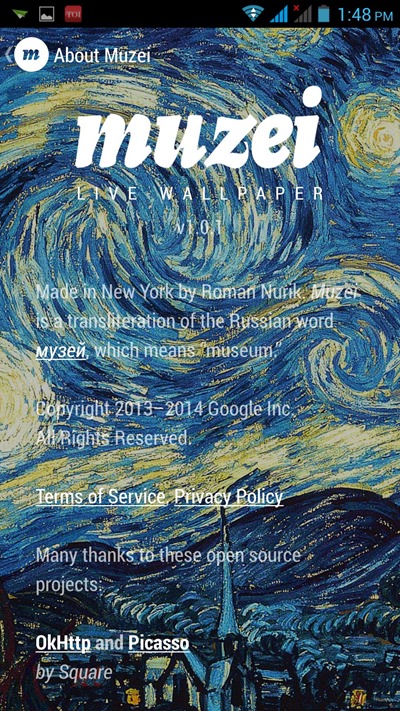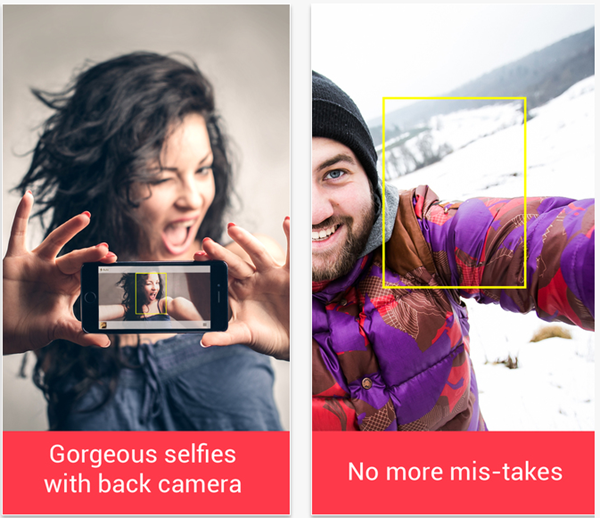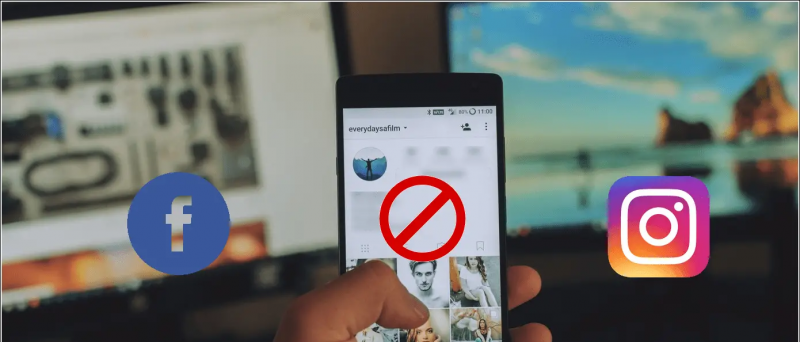Los códigos QR son una excelente manera de compartir cosas digitalmente. Hoy en día, cuando la mayoría de los teléfonos inteligentes vienen con una función de escáner de código QR incorporada, compartir algo a través del código QR parece una buena idea. Además, también oculta el contenido sensible de todos y es una manera fácil de compartir cosas en línea. Hay varios sitios web y aplicaciones disponibles en línea para generar y compartir códigos QR. Sin embargo, aquí le contamos cómo puede crear códigos QR para sitios web o páginas web a través del propio Google Chrome. ¡Siga leyendo para saber más!
Además, lea | 3 formas de crear un código QR desde su teléfono
Crear código QR para sitios web con Chrome
Para crear códigos QR para sitios web en Google Chrome, deberá habilitar algunas configuraciones en Chrome. Siga los pasos a continuación para habilitar el uso compartido de códigos QR en Chrome.
Habilitar el uso compartido de códigos QR



1] Abra Google Chrome y escriba chrome: // banderas en la barra de direcciones. Esto lo llevará a la página de experimentos de Chrome.
2] Aquí busca 'Centro de uso compartido de Chrome ”Y habilítelo desde el menú desplegable.
3] A continuación, busque ' Códigos QR de Chrome Share ”Y habilítelo también.
4] Después de eso, reinicia Chrome tocando el Relanzar botón de abajo para guardar estas configuraciones.
Compartir códigos QR
Una vez que habilite estas dos configuraciones en las banderas de Chrome, puede comenzar a compartir URL a través de códigos QR usando Chrome. A continuación, le indicamos cómo puede compartirlos:



1] Abra cualquier sitio web o página web que desee compartir y toque el menú de tres puntos en la esquina superior derecha.
2] Ahora toca Cuota y seleccione Código QR de la lista.
3] Una vez que toque el código QR, se generará un código para su sitio web.
4] Puede mostrar este código QR a cualquier persona con quien desee compartirlo. O puede descargarlo y compartirlo como una imagen. También puede escanear los códigos QR de otras personas desde aquí.
De esta forma, puede crear códigos QR para sitios web que utilizan Google Chrome y compartirlos fácilmente. Para obtener más consejos y trucos de este tipo, ¡estad atentos a Gadgets To Use!
Comentarios de Facebook